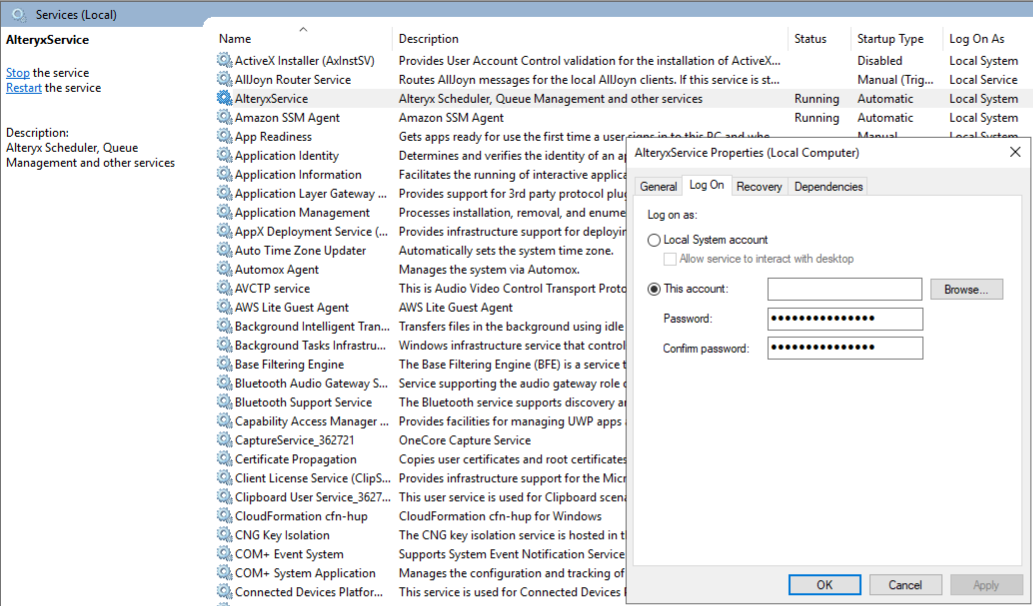Applications analytiques dans Server
Utilisez une application analytique pour exécuter un workflow avec vos propres données et paramètres, sans avoir à l'ouvrir. Les applications analytiques vous permettent de concevoir une interface utilisateur pour l'exécution de vos workflows, où les utilisateurs peuvent entrer des valeurs qui mettent à jour les paramètres du workflow. Enregistrez une application en tant que fichier .yxwz pour l'exécuter dans Designer ou chargez-la et exécutez-la dans un Server privé.
Pour plus d'informations sur la création et l'exécution d'une application dans Designer, consultez la page Applications analytiques.
Note
Si vous chargez un fichier XLSX via l'outil Explorateur de fichiers, des fichiers de plus de 200 Mo risquent de provoquer des problèmes de performances et de chargement.
Exécution d'une application dans Server
Lorsque vous exécutez une application analytique, l'option permettant de nommer la tâche, de définir la priorité et d'affecter un worker apparaît désormais dans une fenêtre contextuelle après avoir cliqué sur le bouton Exécuter. Pour confirmer les valeurs que vous avez saisies dans la fenêtre Exécuter, sélectionnez Exécuter. Une interface interactive se charge pour vous permettre de saisir des valeurs dans différents champs.
Applications non chaînées
Une seule application.
Vous êtes invité à saisir des valeurs dans les champs configurés pour cette application, comme Zone de texte, Explorateur de fichiers ou Entrée de carte.
Vous pouvez avoir plusieurs onglets pour une application non chaînée et naviguer d'un onglet à l'autre.
Pour confirmer les valeurs et exécuter l'application, sélectionnez Exécuter dans le dernier onglet.
Utilisez l'option Réexécuter pour mettre à jour les valeurs déjà saisies pour l'application que vous avez exécutée. Cette option n'est disponible que pour l'exécution de la dernière tâche pour les workflows et les applications analytiques. Notez que si vous actualisez votre navigateur, l'option Réexécuter ne sera plus disponible. Le champ Entrée de carte ne conserve pas non plus les informations lorsque vous utilisez Réexécuter.
L'option Planifier permet de planifier l'application analytique. L'application analytique s'exécute telle qu'elle a été configurée sans poser de questions, se comportant comme si elle était exécutée dans Designer à l'aide du bouton Exécuter workflow au lieu du bouton Exécuter en tant qu'application analytique.
Applications chaînées
Si vous voulez que les résultats d'un workflow soient utilisés dans un second workflow, vous pouvez associer deux applications ou plus ensemble.
Vous pouvez naviguer d'un onglet à l'autre dans chaque application analytique et modifier les informations sur ces onglets. Toutefois, vous ne pouvez pas revenir à une application précédente et modifier les valeurs si plusieurs applications sont chaînées, car cette application a déjà été exécutée.
L'option Réexécuter n'est pas disponible pour les applications chaînées.
L'option Planifier permet de planifier la première application analytique de la chaîne. L'application analytique s'exécute telle qu'elle a été configurée sans poser de questions, se comportant comme si elle était exécutée dans Designer à l'aide du bouton Exécuter workflow au lieu du bouton Exécuter en tant qu'application analytique.
Pour plus d'informations sur l'utilisation des applications chaînées, consultez l'article de la communauté Applications analytiques Alteryx chaînées.
Note
If chained apps fail to load questions correctly, the issue might be related to the "Run As User" credentials configured in Alteryx System Settings. To resolve this, configure the AlteryxService to use the logon user account instead.
In Windows Services Manager, open Services.
Locate and right-click AlteryxService, then select Properties.
Go to the Log On tab.
Select This account, and enter the appropriate user credentials.
Select OK to apply the changes.